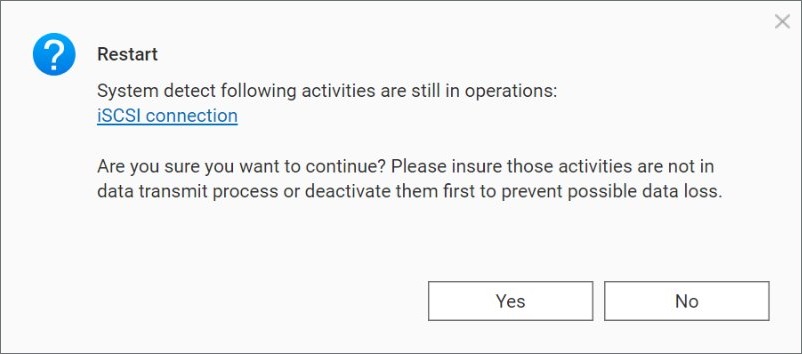如何在重新啟動遠端 NAS 之前,安全的中斷 VJBOD 連線?
最後修訂日期:
2024-10-25
適用產品
- QTS 5.2.0 (含) 以上版本
- QuTS hero h5.2.0 (含) 以上版本
- 儲存與快照總管
情境
如果您的遠端 NAS 具備的 iSCSI LUNs 是作為另一個 NAS 的 VJBOD 磁碟,當嘗試重新啟動遠端 NAS 時,您可能會遇到下列有關現有 iSCSI 連線的訊息:
如果在這些連線傳輸資料時繼續重新啟動,可能會發生資料遺失。
解決方案
若要安全的重新啟動與 VJBOD 連線的遠端 NAS,您必須先前往本機 NAS,以移除遠端 NAS 的所有 VJBOD 連線。在遠端 NAS 重新啟動之後,您就可以重新連線本機 NAS 的 VJBOD 連線。
- 卸離本機 NAS 連接至遠端 NAS 的所有 VJBOD 儲存池與靜態磁碟區。
- 前往本機 NAS 的[儲存與快照總管]>[儲存空間]>[磁碟/VJBOD]。
- 按一下[VJBOD/VJBOD Cloud]>[VJBOD 總覽]。
[VJBOD 總覽]視窗隨即開啟。 - 按一下[全部安全卸載]。
儲存與快照總管會安全的卸離所有 VJBOD 儲存池與 / 或靜態磁碟區。
- 中斷連線本機 NAS 至遠端 NAS 的所有 VJBOD 磁碟。
- 前往本機 NAS 的[儲存與快照總管]>[儲存空間]>[磁碟/VJBOD]>[磁碟]。
- 選擇 VJBOD 磁碟。
- 按一下[動作]>[中斷連線]。
儲存與快照總管隨即中斷 VJBOD 磁碟的連線。 - 重複前面的子步驟來安裝每個 VJBOD 磁碟。
- 重啟遠端 NAS。
- 重新連線本機 NAS 的所有 VJBOD 磁碟。
- 前往本機 NAS 的[儲存與快照總管]>[儲存空間]>[磁碟/VJBOD]>[磁碟]。
- 選擇 VJBOD 磁碟。
- 按一下[動作]>[連線]。
[儲存與快照總管]隨即連線 VJBOD 磁碟。 - 重複前面的子步驟來安裝每個 VJBOD 磁碟。
- 重新連線本機 NAS 的所有 VJBOD 儲存池或靜態磁碟區。
- 前往本機 NAS 的[儲存與快照總管]>[儲存空間]>[磁碟/VJBOD]。
- 按一下[更多]圖示。
- 選擇[復原]>[掛載並還原儲存池]。
確認訊息隨即顯示。 - 按一下[掛載]。
- 按一下[套用]。
[儲存與快照總管]隨即重新連線所有 VJBOD 儲存池與 / 或靜態磁碟區。